
时间:2020-09-16 19:39:33 来源:www.win10xitong.com 作者:win10
不知道你在使用win10系统办公的时候碰到过win10正式版系统开机提示“关键错误”情况没有,这个问题今天小编碰到了。win10正式版系统开机提示“关键错误”这样的情况还真的把很多电脑高手都为难住了,要是你想自己解决而不想找专业人士来解决的话,小编先给大伙说说简单的措施:1、首先右击“此电脑”选项,直接选择“管理”选项;2、接着进入计算机管理页面,按序点击“服务和应用程序-服务”,并右侧窗口下拉滚动栏找到User Manger服务即可很轻松的完成了。以下文章就是彻头彻尾的讲解win10正式版系统开机提示“关键错误”的解决形式。
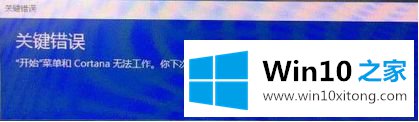
1、首先右击“此电脑”选项,直接选择“管理”选项;
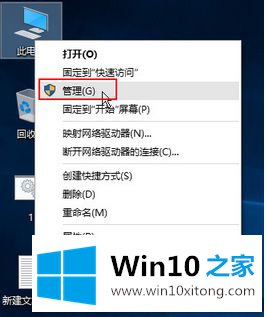
2、接着进入计算机管理页面,按序点击“服务和应用程序-服务”,并右侧窗口下拉滚动栏找到User Manger服务;
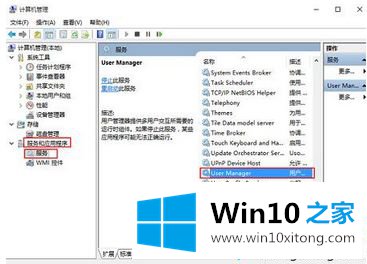
3、最后只需要将双击User Manger服务,直接把服务的启动类型改为“自动”,并点击确定选项,并点击立即注销,重新登录。
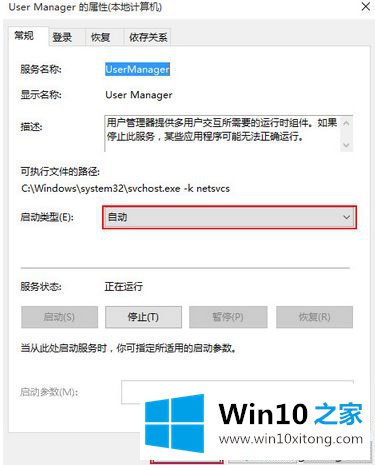
以上就是win10正式版系统开机提示“关键错误”的解决方法,如果朋友们遇到类似的情况,不妨根据此文的步骤来进行操作。
最后小编想说,win10正式版系统开机提示“关键错误”的解决形式非常简单,只需要一步一步的按照上面的方法去做,就可以解决了,大家都学会了上面的方法吗?我们欢迎各位继续关注本站,后面还会有更多相关windows知识分享给大家。